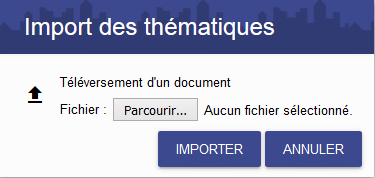|
Thématiques |
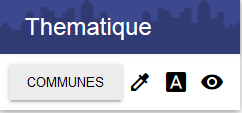
Le bouton ![]() de la palette Thematique permet de créer
une thématique sur la couche qui a été choisie (ici la couche des Communes). Si
l’on souhaite faire une thématique sur une autre couche il suffit de cliquer
sur le nom de la couche affichée pour faire apparaître la liste déroulante des
couches disponibles pour une thématique.
de la palette Thematique permet de créer
une thématique sur la couche qui a été choisie (ici la couche des Communes). Si
l’on souhaite faire une thématique sur une autre couche il suffit de cliquer
sur le nom de la couche affichée pour faire apparaître la liste déroulante des
couches disponibles pour une thématique.
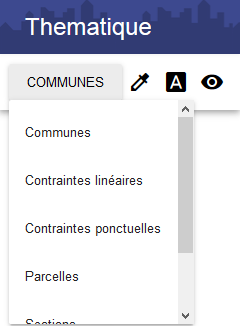
THEMATIQUE SIMPLE
Après avoir cliqué sur ![]() ,
la fenêtre de rendu apparaît. Elle permet en premier lieu d’effectuer la
thématique sur tous les objets de la couche sous forme de symbole unique
(simple).
,
la fenêtre de rendu apparaît. Elle permet en premier lieu d’effectuer la
thématique sur tous les objets de la couche sous forme de symbole unique
(simple).
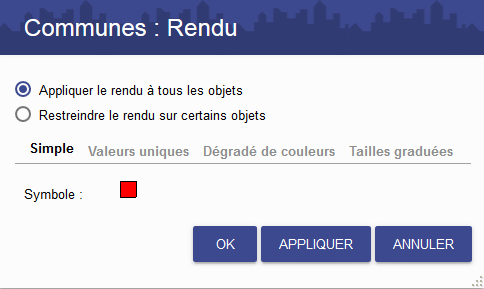
Le rendu de la thématique se paramètre en cliquant sur ![]() qui donne accès aux options de symbologie.
qui donne accès aux options de symbologie.
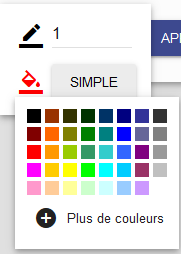
THEMATIQUE PAR VALEURS
UNIQUES
Il est possible d’obtenir un rendu cartographique en fonction des
valeurs uniques contenues dans un champ.
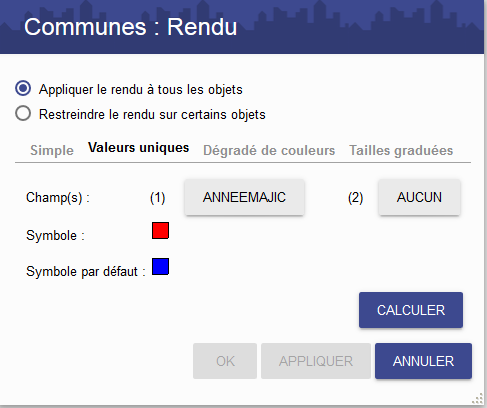
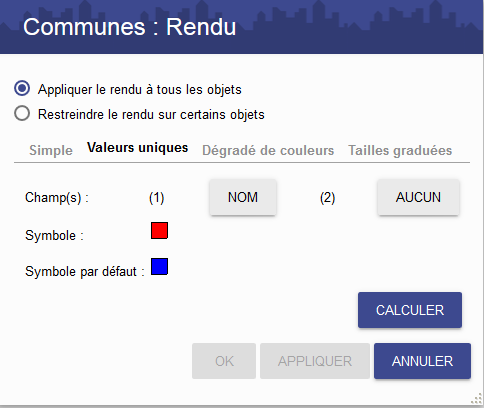
Il faut en premier choisir le ou les champs sur lesquels se fera
la thématique. On choisit ici le champ NOM de la couche des communes.
Le bouton ![]() permet ensuite d’obtenir la
liste de toutes les valeurs uniques du champ NOM et d’y attribuer un symbole
différent. Chaque symbole reste cependant manuellement modifiable.
permet ensuite d’obtenir la
liste de toutes les valeurs uniques du champ NOM et d’y attribuer un symbole
différent. Chaque symbole reste cependant manuellement modifiable.
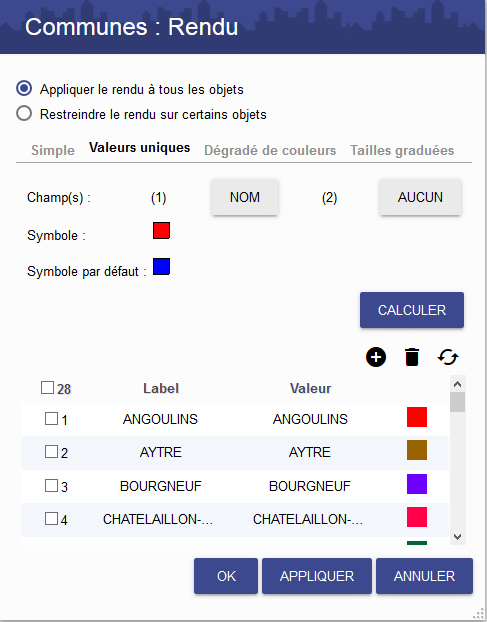
THEMATIQUE PAR DEGRADE DE
COULEURS
Il est possible d’obtenir un rendu cartographique en fonction des
valeurs numériques contenues dans un
champ en attribuant un dégradé de couleurs.
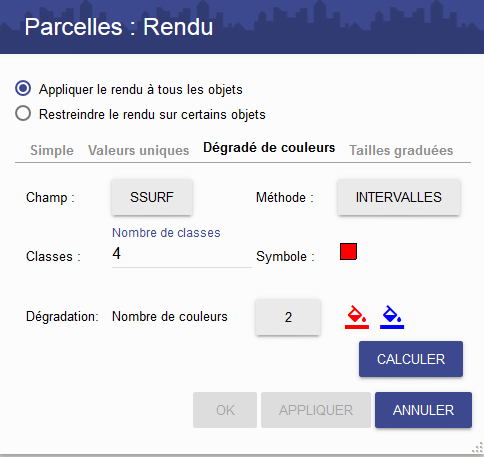
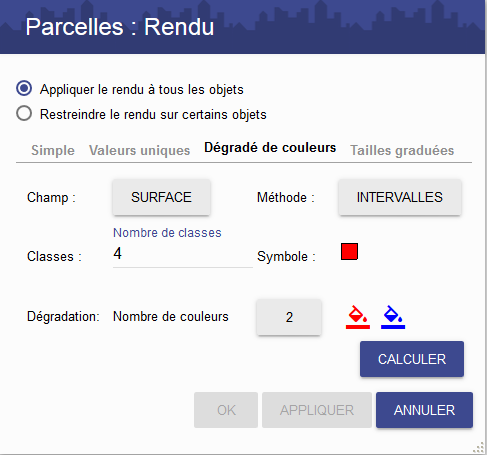
Il faut en premier choisir le champ sur lequel se fera la
thématique. On choisit ici le champ SURFACE de la couche des parcelles.
La méthode INTERVALLES avec 4 classes va permettre de classer les
parcelles en fonction de leur surface selon 4 classes dont on pourra
manuellement changer les bornes si besoin. Le nombre de classes est également
paramétrable par l’utilisateur tout comme la méthode de calcul. On peut
également choisir si le dégradé de couleurs utilisera 2 couleurs ou plus.
Le bouton ![]() permet ensuite d’obtenir les
classes en fonction de la surface des parcelles et d’y attribuer un symbole
différent selon le dégradé paramétré. Chaque symbole reste cependant manuellement
modifiable.
permet ensuite d’obtenir les
classes en fonction de la surface des parcelles et d’y attribuer un symbole
différent selon le dégradé paramétré. Chaque symbole reste cependant manuellement
modifiable.
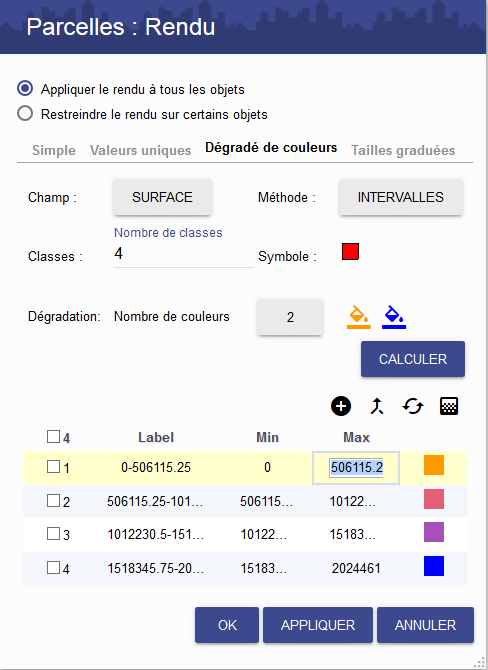
Le bouton ![]() permet de rajouter une
classe de valeurs sans être contraint de tout recalculer.
permet de rajouter une
classe de valeurs sans être contraint de tout recalculer.
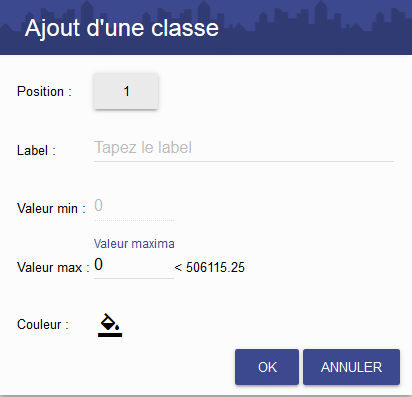
Le bouton ![]() permet de regrouper une ou
plusieurs classes de valeurs (après les avoir sélectionnées) sans être contraint
de tout recalculer.
permet de regrouper une ou
plusieurs classes de valeurs (après les avoir sélectionnées) sans être contraint
de tout recalculer.
THEMATIQUE PAR TAILLES
GRADUEES
Il est possible d’obtenir un rendu cartographique en fonction des
valeurs numériques contenues dans un
champ en attribuant une taille différente de symboles.
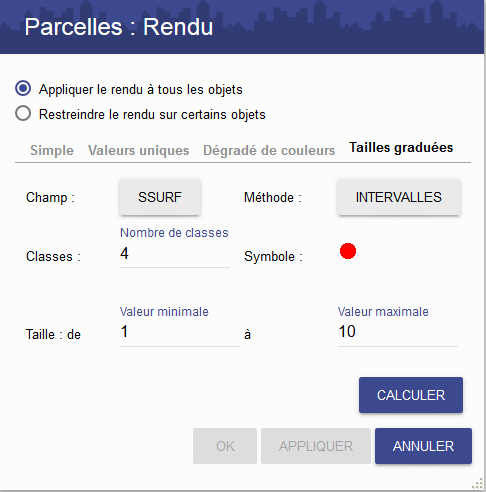
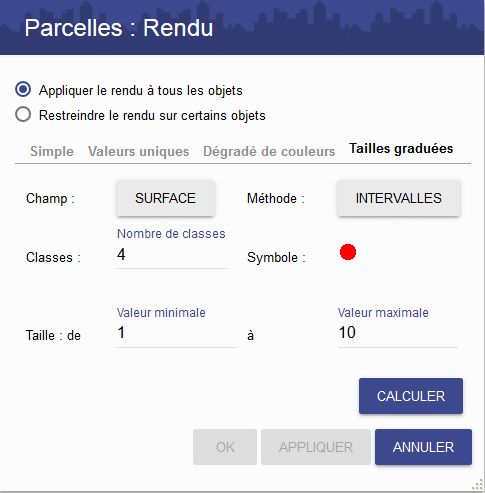
Il faut en premier choisir le champ sur lequel se fera la
thématique. On choisit ici le champ SURFACE de la couche des parcelles.
La méthode INTERVALLES avec 4 classes va permettre de classer les
parcelles en fonction de leur surface selon 4 classes dont on pourra
manuellement changer les bornes si besoin. Le nombre de classes est également
paramétrable par l’utilisateur tout comme la méthode de calcul. On peut
également choisir les tailles selon lesquelles les symboles seront échelonnés.
Le bouton ![]() permet ensuite d’obtenir les
classes en fonction de la surface des parcelles et d’y attribuer une taille de symbole
différent selon le paramétrage. Chaque symbole reste cependant manuellement
modifiable.
permet ensuite d’obtenir les
classes en fonction de la surface des parcelles et d’y attribuer une taille de symbole
différent selon le paramétrage. Chaque symbole reste cependant manuellement
modifiable.
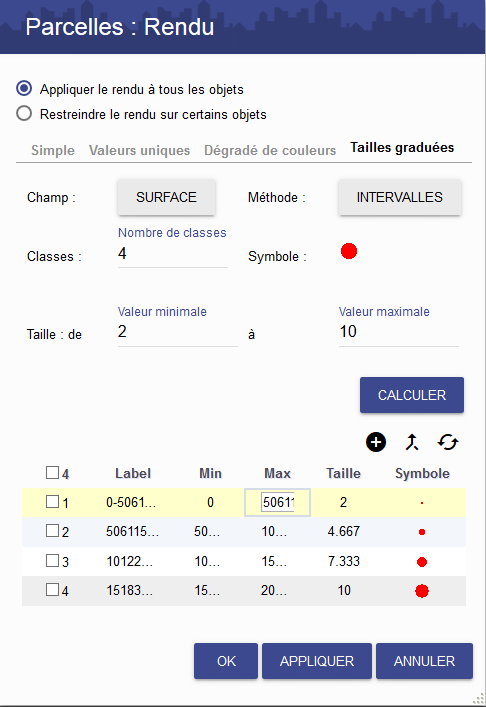
Le bouton ![]() permet de rajouter une
classe de valeurs sans être contraint de tout recalculer.
permet de rajouter une
classe de valeurs sans être contraint de tout recalculer.
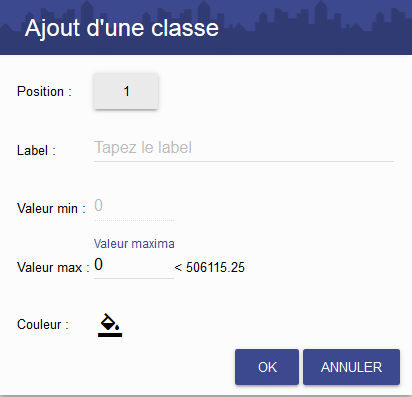
Le bouton ![]() permet de regrouper une ou
plusieurs classes de valeurs (après les avoir sélectionnées) sans être contraint
de tout recalculer.
permet de regrouper une ou
plusieurs classes de valeurs (après les avoir sélectionnées) sans être contraint
de tout recalculer.
Pour tous les types de thématiques, il est possible de les limiter
à certains objets. Il convient alors de ‘restreindre le rendu’ comme
ci-dessous.
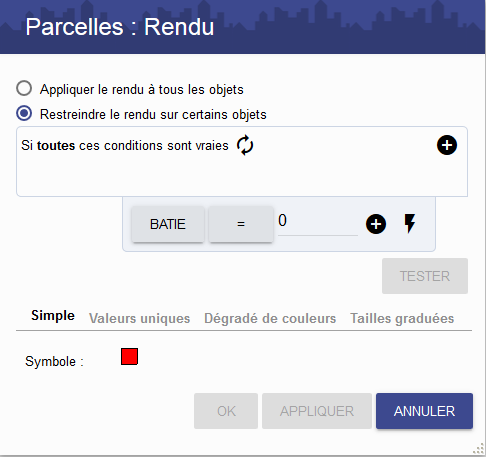
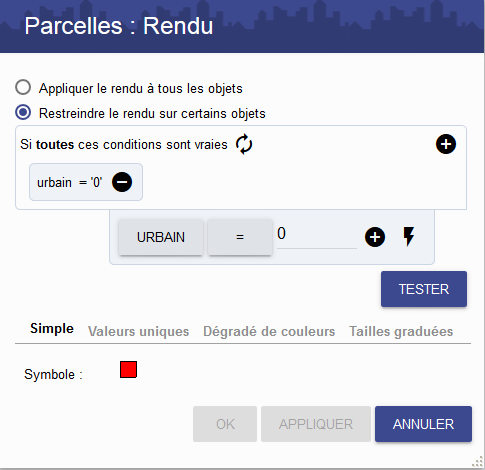
Il faut en premier choisir le champ sur lequel se fera la requête.
On choisit ici le champ URBAIN.
Dans ce cas, seules les parcelles qui sont urbaines, grâce à la
requête URBAIN=’O’, feront l’objet de la thématique.
Le bouton ![]() permet de faire passer la
requête définie dans la partie supérieure et le
permet de faire passer la
requête définie dans la partie supérieure et le ![]() d’obtenir une liste des
valeurs contenues dans le champ choisi.
d’obtenir une liste des
valeurs contenues dans le champ choisi.
MODIFICATION ET SAUVEGARDE
DE THEMATIQUE
Lorsqu’une thématique est appliquée, on est automatiquement
basculé dans l’onglet correspondant.
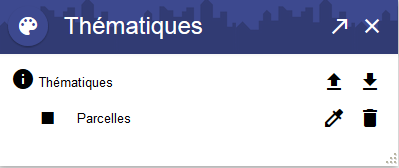
On a alors la possibilité de modifier cette thématique
![]() , de la supprimer
, de la supprimer ![]() , de la sauvegarder
, de la sauvegarder ![]() afin de la réappliquer ultérieurement
afin de la réappliquer ultérieurement ![]() .
.
La sauvegarde s’effectue en enregistrant un fichier sur le disque.
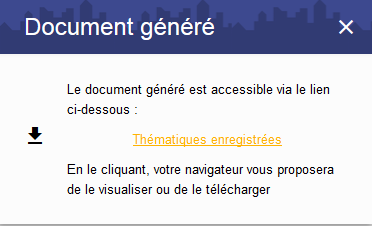
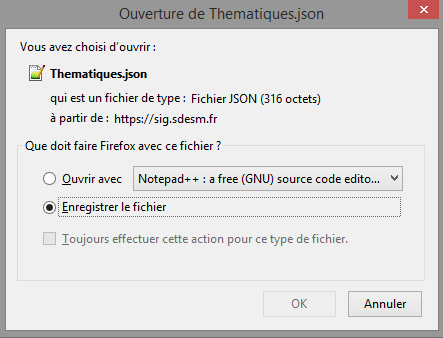
La restauration de la thématique s’effectue en ouvrant le fichier
précédemment créé.